
4 façons pratiques de restaurer les contacts de la carte SIM [ Android et iPhone]

Les gens choisissent souvent de sauvegarder leurs contacts sur une carte SIM pour un transfert de données rapide lors du changement de téléphone ou d'en conserver une copie locale en cas d'absence de connexion Internet. Cette méthode est particulièrement utile pour les utilisateurs âgés ou dans les zones où la couverture réseau est faible. Cependant, les cartes SIM ont une capacité de stockage limitée, ne peuvent pas enregistrer des informations de contact détaillées telles que des photos ou des adresses et sont susceptibles d'être perdues. Par conséquent, lorsque vient le temps de restaurer les contacts de la carte SIM, de nombreux utilisateurs trouvent que ce n'est pas aussi simple que prévu. Dans cet article, nous explorerons quelques méthodes courantes pour récupérer les contacts d'une carte SIM pour les utilisateurs Android et d'iPhone.

En raison des différentes manières dont Android et iOS gèrent les contacts de la carte SIM, les méthodes de récupération diffèrent également considérablement. Pour fournir des instructions plus claires, nous commencerons par expliquer comment restaurer les contacts de la carte SIM sur les appareils Android .
Quant à un utilisateur Android qui fait attention à ces contacts perdus et qui ne veut pas télécharger beaucoup d'applications qui n'en utilisent qu'une, Coolmuster Lab.Fone for Android est votre meilleur choix pour la récupération des contacts SIM supprimés. Ce logiciel peut récupérer rapidement et efficacement les numéros de téléphone supprimés de la carte SIM sur les appareils Android . Bien entendu, ce programme puissant récupère non seulement les contacts, mais récupère également les journaux d'appels , les contacts, les messages texte, les photos, les vidéos, la musique et les documents des cartes mémoire internes et des cartes SIM Android . Avec lui, vous n'avez pas à vous soucier de ce que vous devez faire pour récupérer les fichiers importants que vous avez supprimés par accident.
Plus de fonctionnalités sur Coolmuster Lab.Fone for Android :
Cliquez sur le bouton pour télécharger le programme et suivez le tutoriel. Commençons par moins de paroles.
01 Après avoir téléchargé le programme, lancez-le et utilisez une clé USB pour connecter votre téléphone Android à votre ordinateur. N'oubliez pas d'activer le débogage USB sur votre appareil Android qui garantit le succès de la connexion.

02 Sélectionnez les fichiers dans le menu en cochant l'icône « Contacts » et appuyez sur l'option « Suivant » pour numériser.

03 Vous pouvez choisir « Analyse approfondie » ou « Analyse rapide » pour analyser vos contacts Android . Si vous souhaitez analyser tous les fichiers de votre téléphone Android , vous devez d'abord rooter l'appareil .

04 Cliquez sur le bouton « Contacts » pour vérifier les détails, contenant le nom, l'adresse, l'e-mail, l'entreprise et d'autres informations de la mémoire interne Android ou de la carte SIM, sur le panneau de droite. Sélectionnez les contacts que vous souhaitez récupérer et appuyez sur « Récupérer » dans le coin inférieur droit pour récupérer les contacts.

Tutoriel vidéo :
Regardez la vidéo ci-dessous pour en savoir plus sur la façon de récupérer les numéros de téléphone supprimés des cartes SIM.
"Comment puis-je récupérer les contacts supprimés de ma carte SIM ?" Ce que nous voulons dire, c'est que cette méthode peut être utilisée en fonction de la sauvegarde que vous avez déjà effectuée auparavant. Si vous avez sauvegardé tous les contacts de votre téléphone , y compris les contacts de la carte SIM sur votre compte Gmail, il vous est facile de récupérer vos contacts depuis votre carte SIM.
Les étapes détaillées pour parvenir à récupérer les contacts de la carte SIM :
Étape 1. Accédez au site officiel de Gmail et connectez-vous au compte que vous avez déjà utilisé pour synchroniser vos contacts.
Étape 2. Choisissez le bouton « Contacts » sur votre panneau de gauche. Cliquez sur l'icône "Plus" et cochez l'option "Exporter" sur la page. Ici, dans cette fenêtre, il vous sera demandé : "Quel format d'export ?". Cochez le bouton "Format Google CSV" et appuyez sur "Exporter" pour démarrer le processus. N'oubliez pas de télécharger le format sur votre PC.
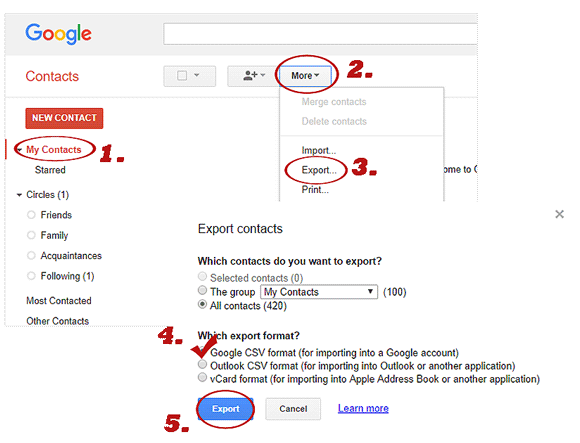
Étape 3. Connectez votre téléphone Android à l'ordinateur et copiez le format CSV téléchargé sur votre téléphone. Après vous être déconnecté entre votre téléphone et votre PC, redémarrez votre Android et ouvrez l'application Contacts, vos contacts sont de retour.
Contrairement aux appareils Android , les iPhones ne lisent ni ne synchronisent automatiquement les contacts d'une carte SIM. Toutefois, si votre carte SIM contient des contacts et que vous passez à un nouvel iPhone , vous pouvez toujours les importer à l'aide de la fonctionnalité iOS intégrée ou d'outils tiers.
Si vous avez déjà synchronisé vos contacts SIM avec un iPhone et que vous devez maintenant les récupérer après suppression ou perte, Coolmuster iPhone Data Recovery est un outil fiable à considérer. Ce programme vous permet de récupérer des contacts supprimés ou perdus directement depuis votre iPhone, une sauvegarde iTunes ou une sauvegarde iCloud sans écraser vos données actuelles.
Principales fonctionnalités de la récupération de données iPhone :
Étapes pour récupérer les contacts SIM à l'aide de iPhone Data Recovery :
01 Lancez le logiciel et connectez votre iPhone à l'ordinateur avec un câble USB. Au cours de ce processus, assurez-vous d'appuyer sur « Confiance » sur votre appareil mobile lorsque vous y êtes invité, pour activer la reconnaissance.
02 Une fois votre iPhone connecté, le programme affichera l'interface ci-dessous. Sélectionnez simplement l'option « Contacts » et cliquez sur le bouton « Démarrer l'analyse » pour lancer une analyse automatique des données de votre iPhone.

03 Une fois l'analyse terminée, vous verrez une liste complète de tous les contacts trouvés sur l'appareil. Ensuite, sélectionnez « Contacts » dans la liste des catégories de données récupérables. Prévisualisez les contacts récupérés pour confirmer les données que vous souhaitez récupérer. Ensuite, cliquez sur le bouton "Récupérer sur l'ordinateur" pour lancer le processus de récupération.

Guide vidéo
Si vous passez d'un appareil autre qu'un iPhone et que la carte SIM contient toujours vos contacts, suivez ces étapes pour les importer sur votre iPhone :
Étape 1. Insérez la carte SIM contenant les contacts dans votre iPhone.
Étape 2. Allez dans « Paramètres » > « Contacts » > « Importer les contacts SIM ».

Étape 3. Attendez la fin de l'importation. Une fois cela fait, vos contacts SIM seront disponibles dans l'application Contacts de l'iPhone.
Remarque : les iPhones ne prennent pas en charge l'exportation des contacts vers la carte SIM et les champs de contact détaillés (comme les photos ou les adresses) peuvent ne pas être transférés.
1. Comment accéder aux données de la carte SIM sur Android ?
Accédez à votre application Contacts, appuyez sur l'icône de menu (généralement trois points ou lignes) et choisissez « Importer/Exporter » > « Importer depuis la carte SIM ». Vos contacts apparaîtront alors dans la liste.
2. Quelle capacité la carte SIM peut-elle contenir ?
Une carte SIM standard peut stocker environ 100 à 250 contacts, selon votre opérateur et le type de carte SIM. Il prend généralement en charge les noms et un numéro de téléphone par entrée uniquement.
3. Puis-je récupérer les contacts d'une carte SIM endommagée ?
Ça dépend. Si la carte SIM est physiquement intacte mais n'est pas lisible par votre téléphone, vous pouvez essayer d'utiliser un lecteur de carte SIM sur un ordinateur. Pour une carte SIM corrompue, un logiciel de récupération spécialisé peut être utile, mais le succès n'est pas garanti.
La sauvegarde des contacts sur une carte SIM est simple et utile, en particulier dans les scénarios de faible connectivité. Cependant, leur restauration peut s'avérer délicate si vous n'êtes pas familier avec le processus. Ce guide présente quatre méthodes pratiques pour récupérer les contacts d'une carte SIM sur les appareils Android et iPhone.
Choisissez la méthode qui correspond le mieux à vos besoins et assurez-vous que vos précieux contacts sont toujours accessibles.
Articles connexes :
Récupération de données de la carte SIM : Comment récupérer des données de la carte SIM
Comment récupérer les SMS de la carte SIM ? Un tutoriel professionnel
Récupération de contacts Samsung : les 5 meilleures façons de restaurer des contacts sur Samsung
Comment récupérer les contacts d'un téléphone Android perdu : guide d'expert

 Récupération Android
Récupération Android
 4 façons pratiques de restaurer les contacts de la carte SIM [ Android et iPhone]
4 façons pratiques de restaurer les contacts de la carte SIM [ Android et iPhone]





